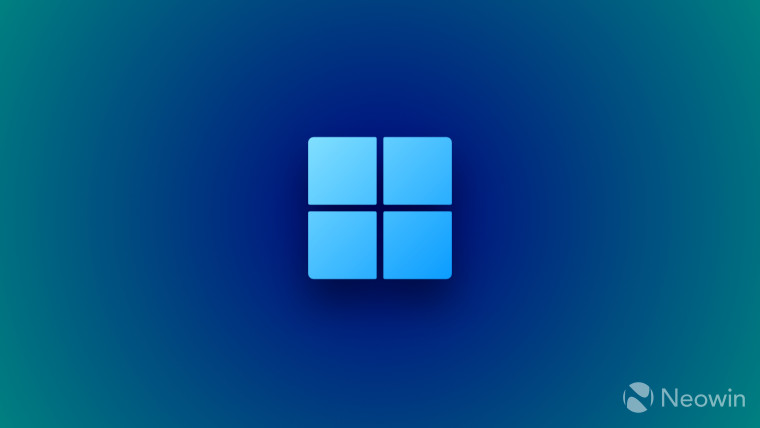
微软 在 2022 年底宣布了Windows 11 的自动色彩管理功能。Windows 11 2022 更新带来了硬件加速的系统级色彩管理,以选择合格的和专门配置的标准动态范围显示器 (SDR),确保每个应用程序中的准确和一致的色彩操作系统。现在微软正准备扩展该功能并将 ACM 引入每个受支持的显示器。
如果没有 ACM,桌面窗口管理器 (DWM) 会限制应用程序以每个通道仅 8 位输出图像,即使在具有更高色深的显示器上也是如此(优化的应用程序可以使用 ICM/WCS 色彩管理 API 明确定位宽色域以匹配显示器的原生颜色深度)。借助新的自动色彩管理功能,DWM 使用 IEEE 半精度浮点来消除任何可能的瓶颈并确保所有应用程序都可以访问 10-16 位精度。ACM 使用不同的技术(例如抖动)甚至可以为只有 8 位色深的显示器提供颜色改进。
扩展的自动颜色管理现在正在开发频道中向 Windows 预览体验成员推出build 25309(在早期版本中作为隐藏功能发现)。您可以通过导航到“系统”>“显示”>“高级显示”并打开“自动管理应用程序的颜色”选项来启用该功能。但是,值得注意的是,启用 ACM 可能会导致您的 GPU 消耗更多电量,产生更多热量和噪音,并缩短电池寿命。
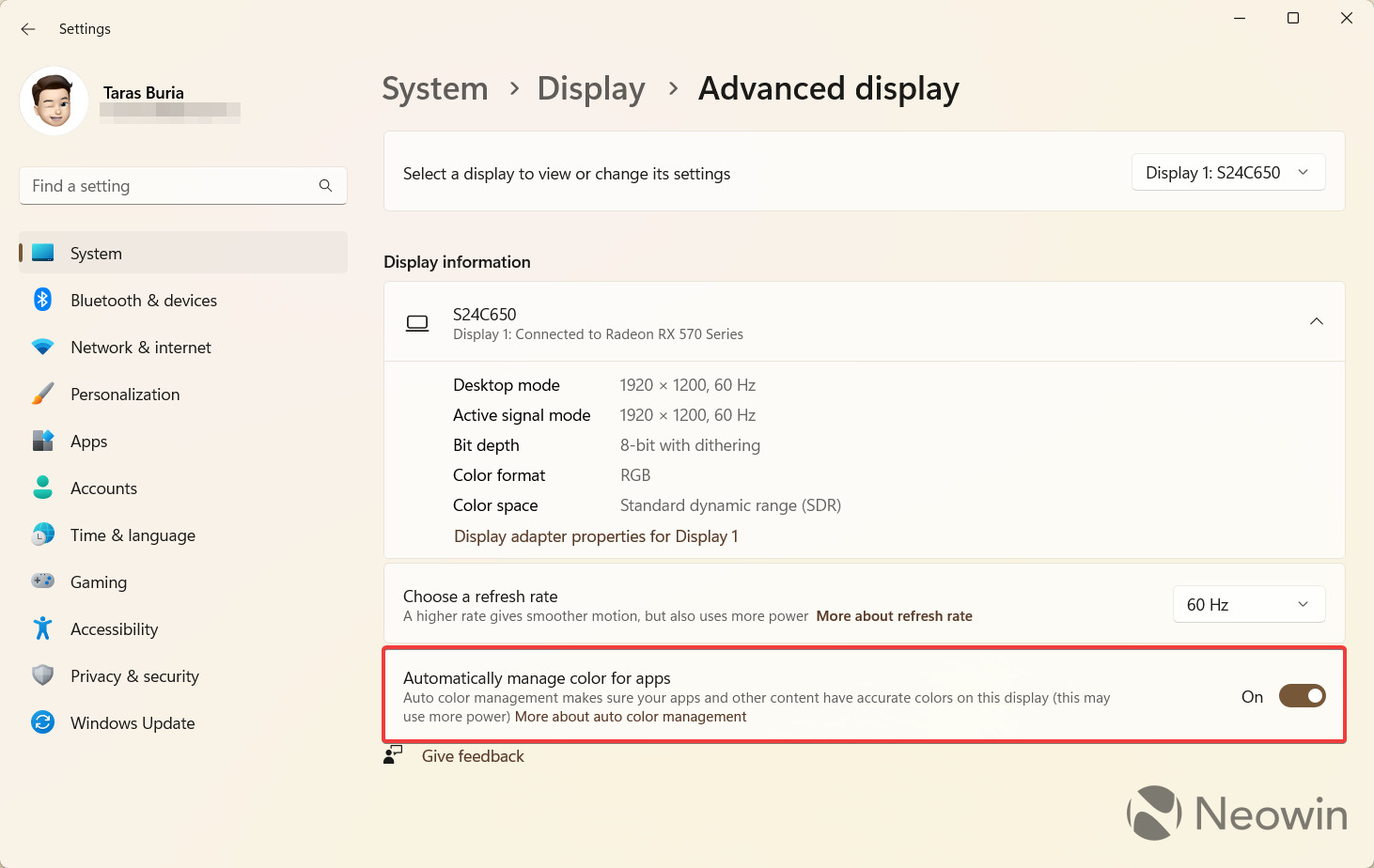
色彩管理改进适用于大多数显示器,包括标准 8 位 sRGB 面板。但是,为了获得最佳效果,Microsoft建议使用比 sRGB 颜色范围更宽或可选 10 位深度的显示器。此外,您的计算机必须满足特定的 GPU 要求:
| 英伟达 | 超微 | 英特尔 | |
|---|---|---|---|
| 显卡 | 英伟达GTX 10 系列或更高版本 | AMD RX 400 系列或更高版本 | 英特尔 DG1 或更高版本 |
| 显卡 | 不适用 | 带有 Radeon 显卡的 AMD Ryzen | 英特尔第 12 代 Alder Lake 或更高版本 |
| 波分复用 | WDDM 驱动程序版本 3.0 或更高版本 | ||
要检查您的 GPU 型号和 WDDM 驱动程序,请按Win + R并键入dxdiag。
说到颜色,微软还致力于为 RGB 外围设备添加本机控件。Windows 11 的预览版已经有一个隐藏的设置部分,允许客户个性化兼容设备的背光。